
САПР_Работа5
.pdf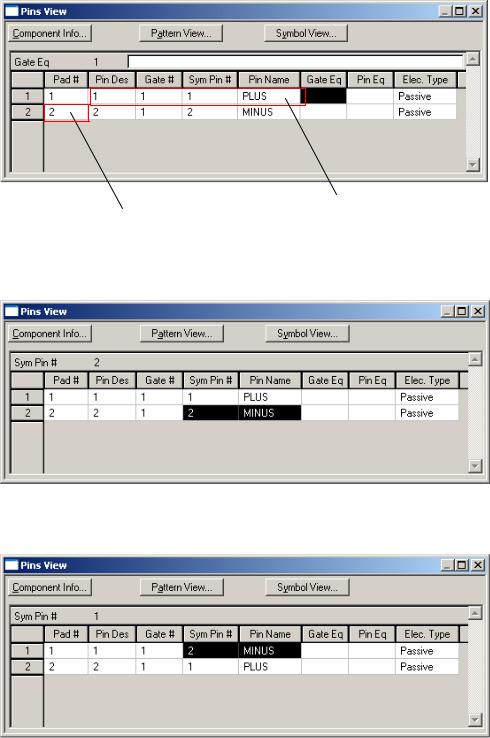
5)Кнопка Pins View
Анализ таблицы показывает, что плюсу на корпусе (первый столбец – номера выводов на корпусе) соответствует минус на УГО.
«+» на УГО
«+» на корпусе
Необходимо изменить содержимое таблицы.
Выделяем строку (пару SymPin# и PinName) как показано на рисунке и жмем на клавиатуре сначала Ctrl, а затем стрелку вверх.
Выделенная строка поднимется на одну позицию вверх, а верхняя строка сместиться ниже.
ВАЖНО: первые два столбца должны содержать одни и те же цифры в порядке возрастания от 1 до значения числа выводов у корпуса компонента. Их перепутывать нельзя.
ВАЖНО: Пара SymPin# и PinName также является жесткой связкой. Эта пара должна перемещается по строкам неразрывно!
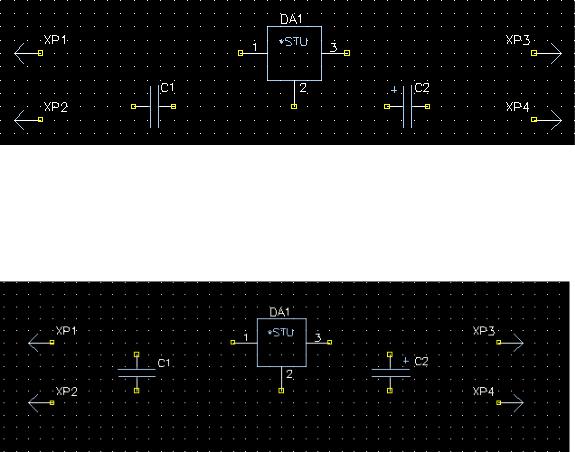
6)Тип выводов Passive.
7)Нули в строках GateEq и PinEq.
8)Проверяем компонент.
9)Сохраняем компонент в библиотеку.
База компонентов для стабилизатора готова.
5.2.9 Создание принципиальной схемы стабилизатора напряжения
Для выполнения задания необходимы компоненты, созданные в первых четырех работах.
Алгоритм:
1)Запускаем P-CAD Schematic
2)Подключаем библиотеку Library/Setup
3)Белая сетка 2,5 мм.
4)Кнопкой Place Part устанавливаем УГО на схему.
5)Выделяем конденсатор С1 и переворачиваем его кнопкой R. C помощью Shift на клавиатуре выделяем «С1», переворачиваем как надо и ставим справа от УГО.
Конденсатор С2 надо повернуть так, чтобы «+» был сверху.
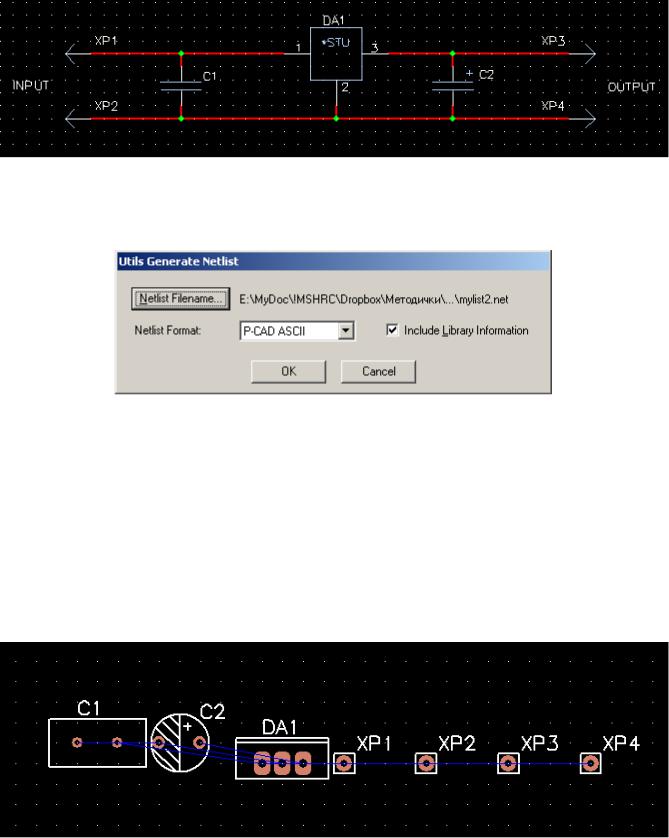
6) Соединяем все с помощью инструмента Place Wire.
7)Сохраняем проект!
8)Создаем Netlist для передачи его в программу PCB: Utils/Generate Netlist
Приступаем к разработке печатной платы.
5.2.10 Создание печатной платы стабилизатора напряжения
1)Запускаем PCB
2)Сетка 2,54. Белая.
3)Подключаем библиотеку Library/Setup
4)Подгружаем Netlist: Utils/Load netlist
5) Вспоминаем требования
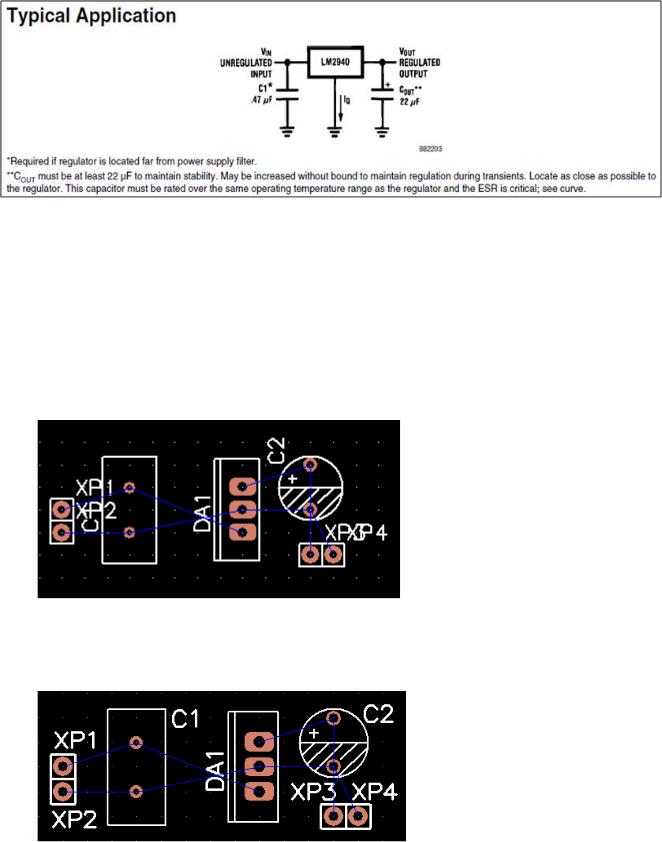
1 |
3 |
2
*Текст под схемой сообщает инженеру о том, что конденсатор С1 необходим, если стабилизатор расположен далеко от источника питания.
**Конденсатор Cout (на нашей схеме он будет обозначаться С2) должен быть емкостью не менее 22мкФ. Емкость может быть увеличена без ограничений для стабилизации напряжения при переходных процессах в питаемой схеме. Он (конденсатор С2)
должен быть расположен как можно ближе к микросхеме LM2940.
6) Расставляем компоненты в пространстве.
7)С помощью клавиши Shift расставляем позиционные обозначения аккуратнее. В сетке
0,254.
Получаем:
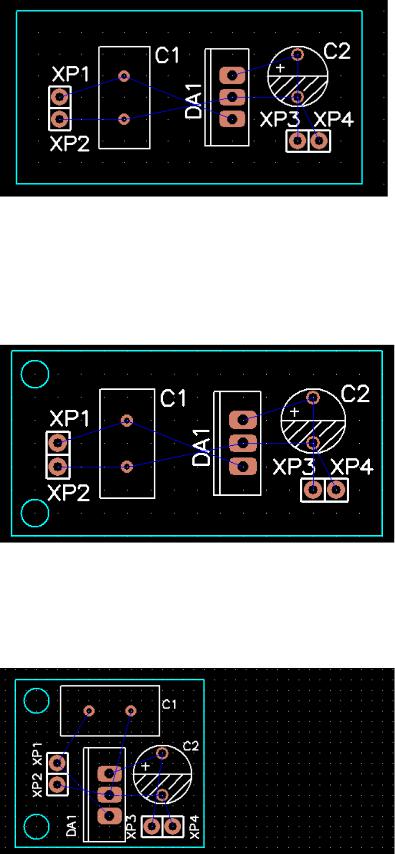
8)В слое Board в сетке 2,54 мм рисуем контур печатной платы, оставляя зазор (2,54 мм) между еѐ краем и контуром компонентов.
9)С учетом отверстий для крепления платы, компоненты можно расположить компактнее.
10)Рисуем отверстия для крепления кнопкой Place Arc  .
.
ВАЖНО: Такой способ рисования крепежных отверстий является исключительно учебным и неприменим в профессиональной деятельности!
11)Оптимизируем печатную плату в сетке 1,27мм (0,635мм):
ВАШИ ПЛАТЫ МОГУТ ОТЛИЧАТЬСЯ ОТ ПРИВЕДЕННОЙ НА РИСУНКЕ!
Размер шрифта определяется в меню Options/Text Style… Попытайтесь разобраться самостоятельно.
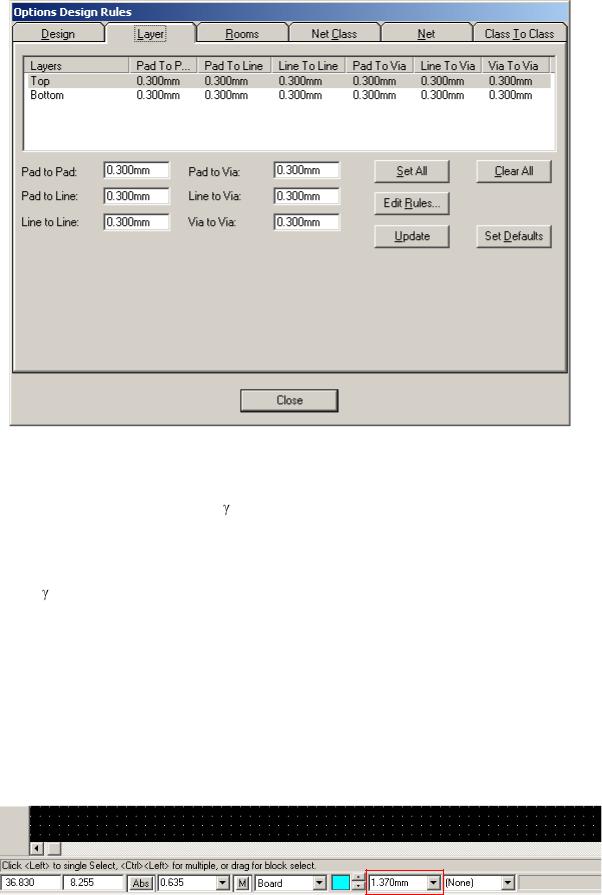
12) Устанавливаем параметры трассировки
13) Рассчитываем толщину проводников t:
t = I/( доп*hср), |
(4.13) |
где I – сила тока в проводнике, А;
доп – допустимая плотность тока для медных проводников, 25 А/мм2; hср - толщина меди, 0,035 мм.
Учитывая то, что максимальный ток в схеме равняется 1А (принимаем 1,2А с запасом),
получаем:
t = 1,2 / (25*0,035) = 1,3714 мм ~ 1,37 мм
14) Устанавливаем ширину проводника в PCB.
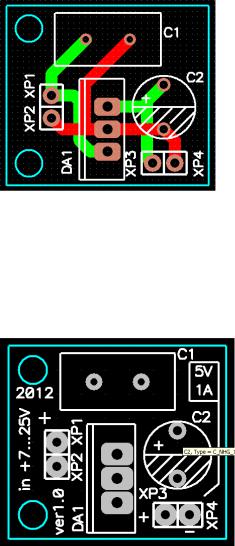
15) В сетке 0,635 выполняем ручную трассировку с помощью инструмента Route Interactive.
Получаем:
Ваши платы могут отличаться от приведенной на рисунке!
Печатная плата готова.
В слое Top Silk можно добавить вспомогательные надписи (версия платы, год, входное,
выходное напряжение):
ВАЖНО, чтобы линии в слое Top Silk (по сути, белая краска) не пересекались с контактными площадками (луженая медь).
Контрольные вопросы:
1)Как повернуть вывод на 90 градусов?
2)Как повернуть вывод на 180 градусов?
3)Как переместить номер вывода на УГО?
4)Для чего предназначена микросхема LM2940?
5)Каким образом вставить текст на поле микросхемы?
6)Для чего предназначен инструмент Place Text (кнопка Place Text)?
7)Как сделать контактную площадку прямоугольной?
8)Где устанавливается значение диаметра отверстия под вывод?
9)В каком слое рисуется контур микросхемы?
10)Как убрать видимость имени вывода при разработке УГО?
11)Для чего необходимы параметры Increment Pin Name и Increment Pin Des в окне Place Pin?

12)При каких включенных опциях P-CAD автоматически увеличивает номер в имени вывода и номер самого вывода на УГО?
13)В каком слое в Pattern Editor ставится атрибут {RefDes} при рисовании посадочных мест электронных компонентов? Почему?
14)Что указывается в столбце Pad# в таблице PinsView Library Executive?
15)Что обозначает пара SymPin# и PinName в таблице PinsView Library Executive?
16)От каких параметров зависит ширина проводника на печатной плате?
17)Почему линии в слое Top Silk не должны пересекаться с контактными площадками на печатной плате?
18)В каком слое можно наносить на печатную плату вспомогательные надписи?
19)Можно ли вспомогательные надписи наносить в слое TOP? Почему?
20)Можно ли вспомогательные надписи наносить в слое BOTTOM? Почему?
21)Можно ли вспомогательные надписи наносить в слое TOP SILK? Почему?
22)Можно ли вспомогательные надписи наносить в слое BOT SILK? Почему?
23)Для чего используется слой Top?
24)Для чего используется слой BOTTOM?
25)Для чего используется слой TOP SILK?
26)Для чего используется слой BOT SILK?
